【Excel・エクセル】全角を半角に変換する、ASC関数の使い方

英数字が全角と半角が入り混じってる!半角に統一したい!

全角から半角に変換したいなら、ASC関数だね。
- 文字列を全角から半角に変換するなら「ASC関数」
- =ASC(文字列)
- PROPER関数、UPPER関数、LOWER関数と組み合わせると、文字列を自由に変換できる
【Excel・エクセル】全角を半角に変換できる、ASC関数
例えば住所の番地など、なぜか全角と半角が混ざっていることありませんか?
コピーする場所が違うとか、担当が違うとか、知らないうちに変換しちゃったとかで、結構多いですよね。
数字だけでなく、アルファベットやカタカナも全角と半角がありますし。
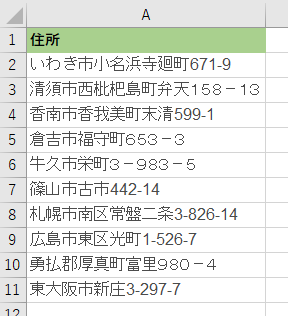
この全角を一括で半角に変換して、統一できるのが「ASC関数」なんです!
ちなみに読み方は、「アスキー関数」です。
さっそく、使い方を見てみましょう。
【Excel・エクセル】ASC関数の使い方
=ASC(文字列)
| 文字列 | この文字列にある全角を半角に変換してね |
使い方はとても簡単!
「=ASC(」と入力し、全角を半角に変換したいセルをクリックするだけ。
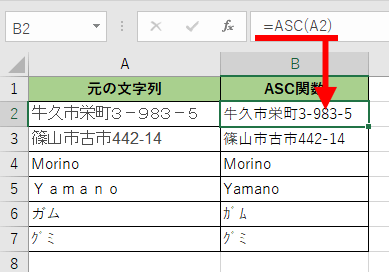
元々半角の文字は、そのまま表示してくれます。
また、半角がない漢字やひらがなは、そのまま表示されます。

元の文字列と置き換えたいときは、「値の貼り付け」を使うと良さそう!
【Excel・エクセル】ASC関数と他の関数の組み合わせ
このASC関数、他の関数と組み合わせることで、より自由に文字列を変換できるようになります。
半角に変換しつつ、単語の頭だけ大文字にする
PROPER関数と組み合わせれば、全角を半角に変換しつつ、単語の先頭の文字だけ大文字にできます。
=PROPER(文字列)
| 文字列 | この文字列の頭文字だけ大文字に変換して |
使い方は、「=ASC(PROPER(セル))」です。
ASC関数の中にPROPER関数を入れるんですね。
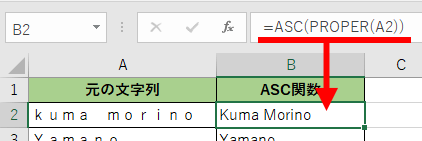
無事、全角を半角に変換しつつ、先頭の文字を大文字にできました。
半角に変換しつつ、文字列すべてを大文字にする
UPPER関数と組み合わせると、全角を半角に変換しつつ、すべてを大文字に変換できます。
=UPPER(文字列)
| 文字列 | このセルをすべて大文字に変換して |
使い方は、「=ASC(UPPER(セル))」です。
PROPER関数と変わりませんね。
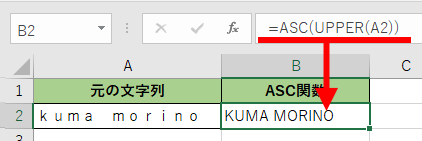
これで、全角を半角に変換しつつ、文字列すべてを大文字にできました。
半角に変換しつつ、文字列すべてを小文字にする
LOWER関数と組み合わせると、全角を半角に変換しつつ、すべてを小文字に変換できます。
=LOWER(文字列)
| 文字列 | このセルをすべて小文字に変換して |
使い方は、「=ASC(LOWER(セル))」です。
これも使い方は同じですね。
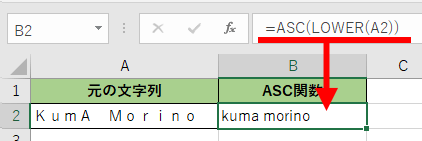
これで、全角と半角が混在していても、一括で半角に統一できますね!
それでは、お疲れさまでした!
- 文字列を全角から半角に変換するなら「ASC関数」
- =ASC(文字列)
- PROPER関数、UPPER関数、LOWER関数と組み合わせると、文字列を自由に変換できる



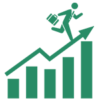



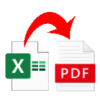
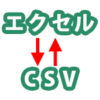



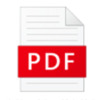


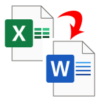

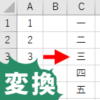

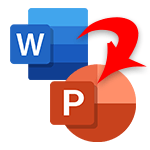
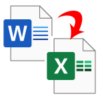
















ディスカッション
コメント一覧
まだ、コメントがありません